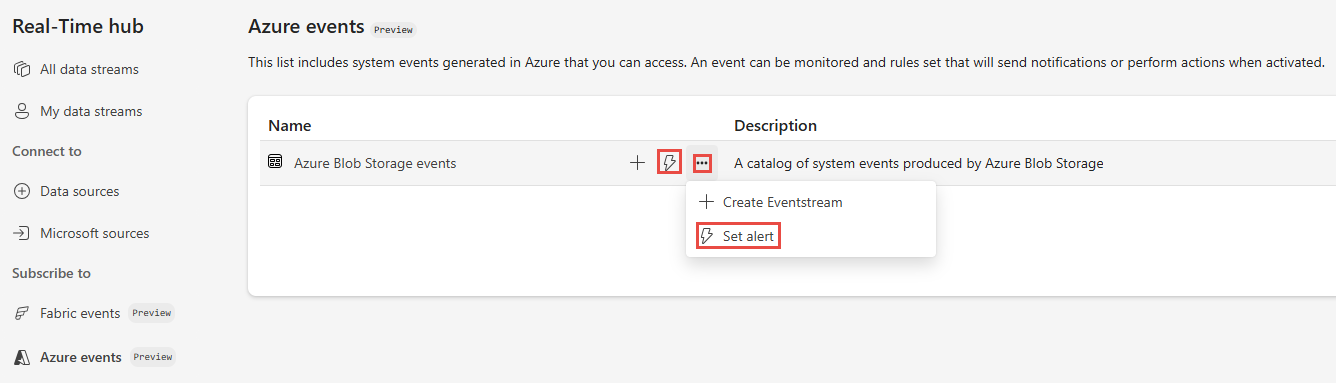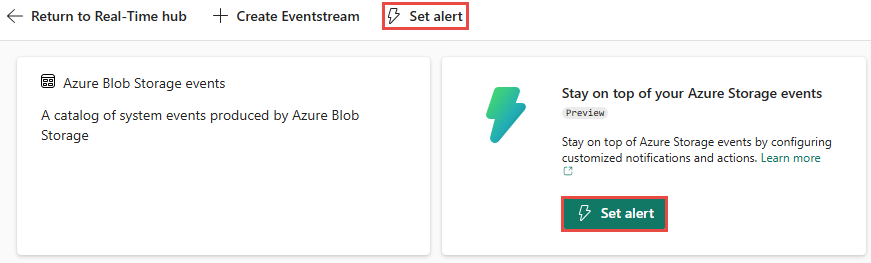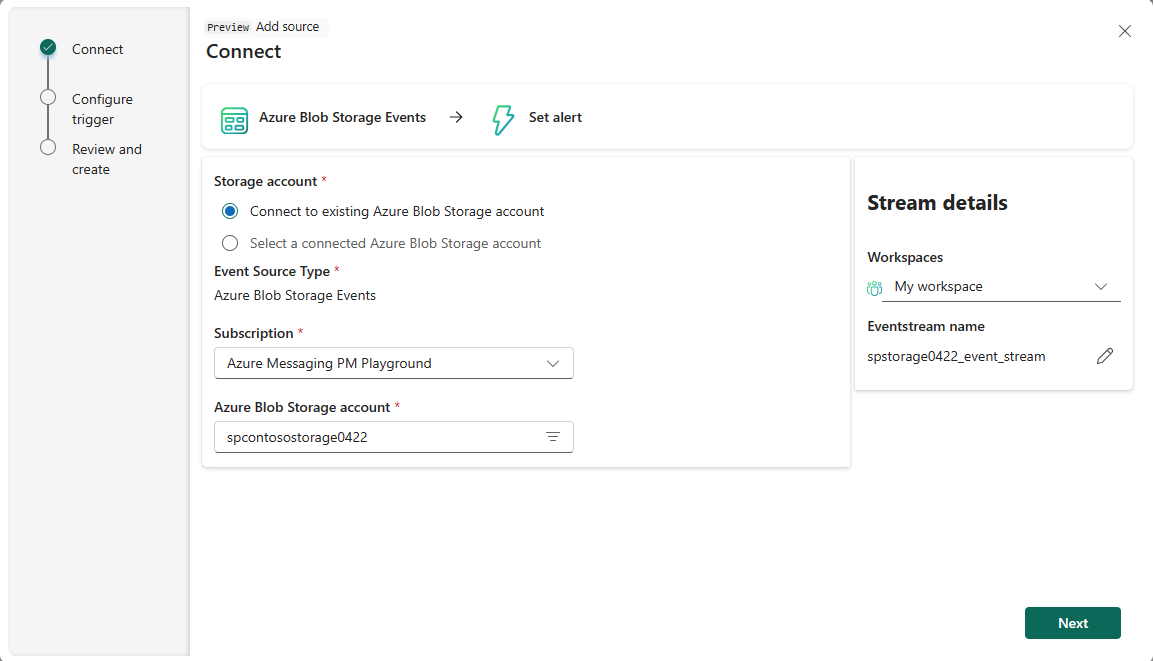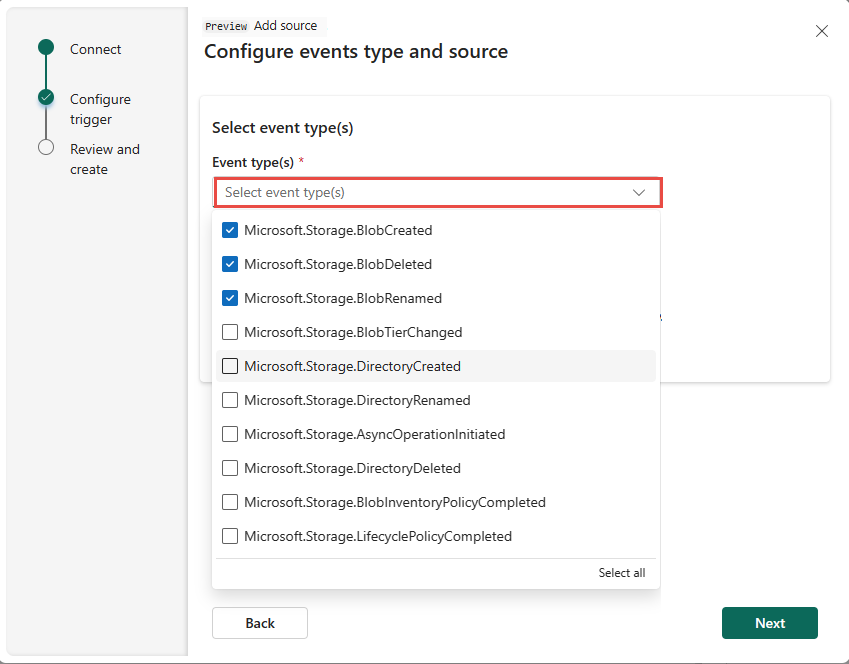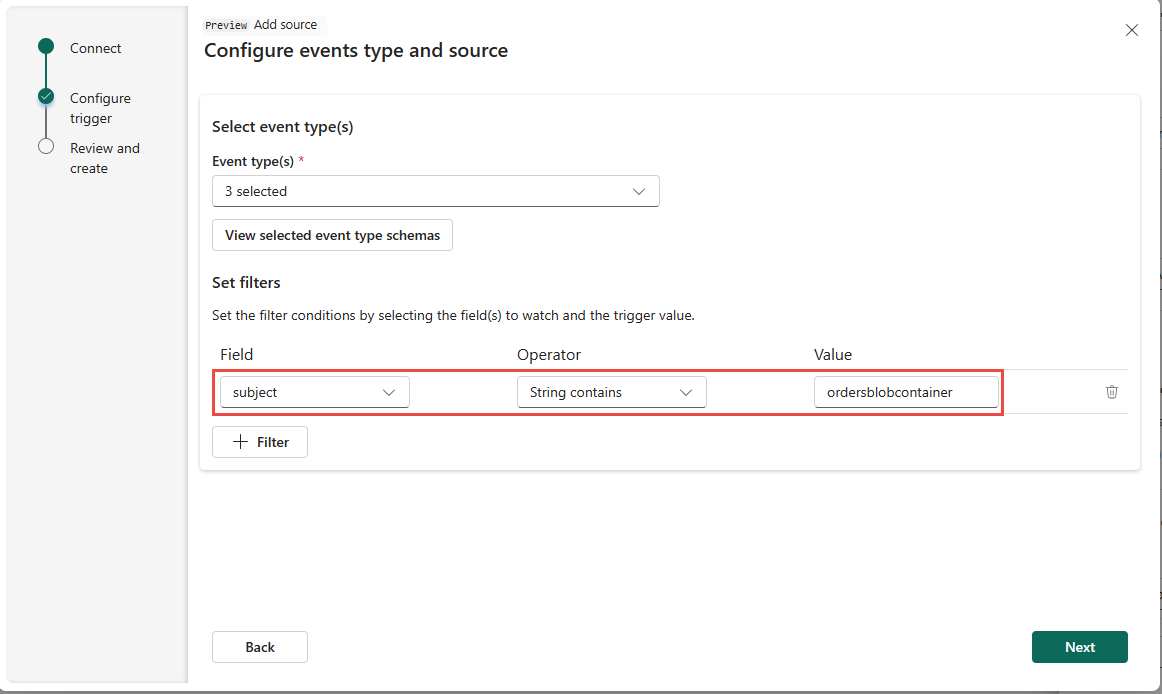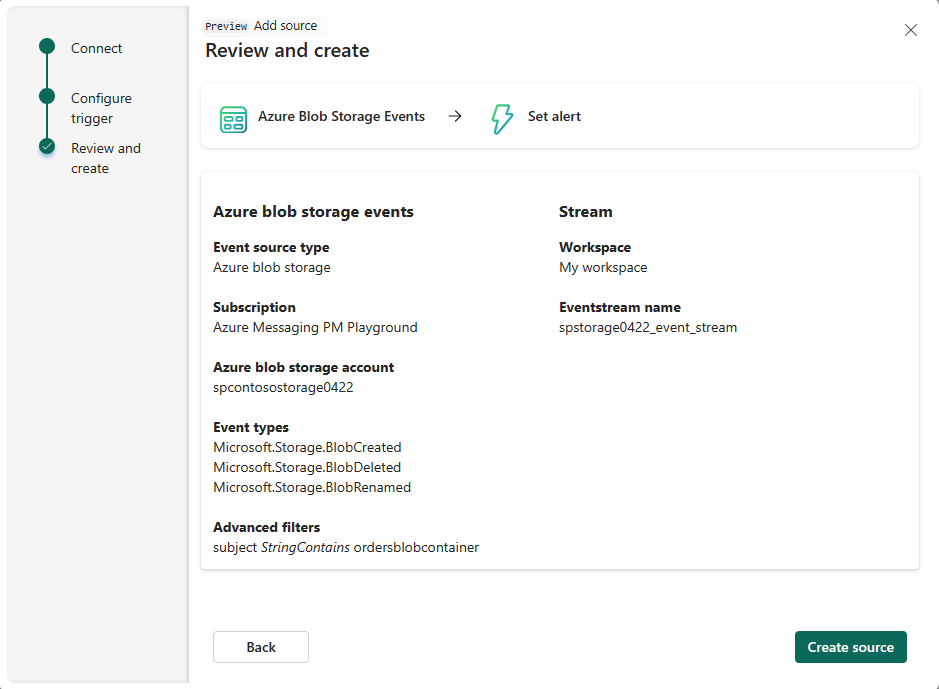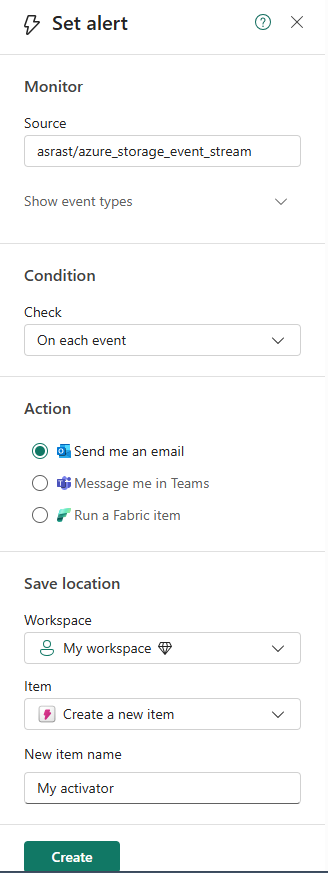Настройка оповещений на события в центре Real-Time для хранилища BLOB-объектов Azure (Просмотр)
В этой статье описывается настройка оповещений о событиях Хранилище BLOB-объектов Azure в центре реального времени.
Примечание.
Использование событий Fabric и Azure через eventstream или Активатор Fabric не поддерживается, если регион ёмкости потока событий или активатора находится в следующих регионах: Западная Индия, Центральный Израиль, Центральная Корея, Центральный Катар, Сингапур, Центральный ОАЭ, Центральная Испания, Юго-восточная Бразилия, Центральный США, Южный Центральный США, Западный США 2, Западный США 3.
Запуск страницы оповещений "Задать"
Выполните действия из одного из следующих разделов, в котором откроется боковая панель, в которой можно настроить следующие параметры:
- События, которые вы хотите отслеживать.
- Условия, которые необходимо найти в событиях.
- Действие, которое необходимо выполнить активатору Fabric.
Из списка событий
В центре реального времени выберите события Azure в разделе "Подписка на категорию ".
Переместите указатель мыши на события хранилища BLOB-объектов Azure и выполните одно из следующих действий.
- Нажмите кнопку "Оповещение"
- Выберите многоточие (...) и выберите "Задать оповещение".
На странице сведений о событии
Выберите события хранилища BLOB-объектов Azure из списка, чтобы просмотреть страницу сведений.
На странице сведений нажмите кнопку "Задать оповещение " в верхней части страницы.
Настройка оповещений для событий хранилища BLOB-объектов Azure
На странице "Задать оповещение" выполните следующие действия.
В разделе "Монитор" выберите "Выбрать события".
В мастере получения событий выполните следующие действия.
Если вы подключаетесь к учетной записи хранения Azure впервые, выполните следующие действия:
На странице "Настройка типов событий" и исходной страницы выполните следующие действия:
На странице "Проверка и подключение" просмотрите параметры и выберите "Создать источник".
Для условия убедитесь, что выбрано каждое событие.
Для действия выберите один из следующих параметров:
- Чтобы получить сообщение электронной почты при возникновении события и выполнении условия, нажмите кнопку "Отправить мне сообщение".
- Чтобы получить уведомление через Teams, выберите "Сообщение" в Teams.
- Чтобы запустить элемент Fabric, выберите "Запустить элемент Fabric".
В разделе "Сохранить расположение" сделайте следующее:
- Для рабочей области выберите рабочую область, в которой нужно сохранить оповещение.
- Для элемента выберите существующий элемент Активатора или создайте новый элемент Активатора для этого оповещения.
Нажмите кнопку "Создать " в нижней части страницы, чтобы создать оповещение.